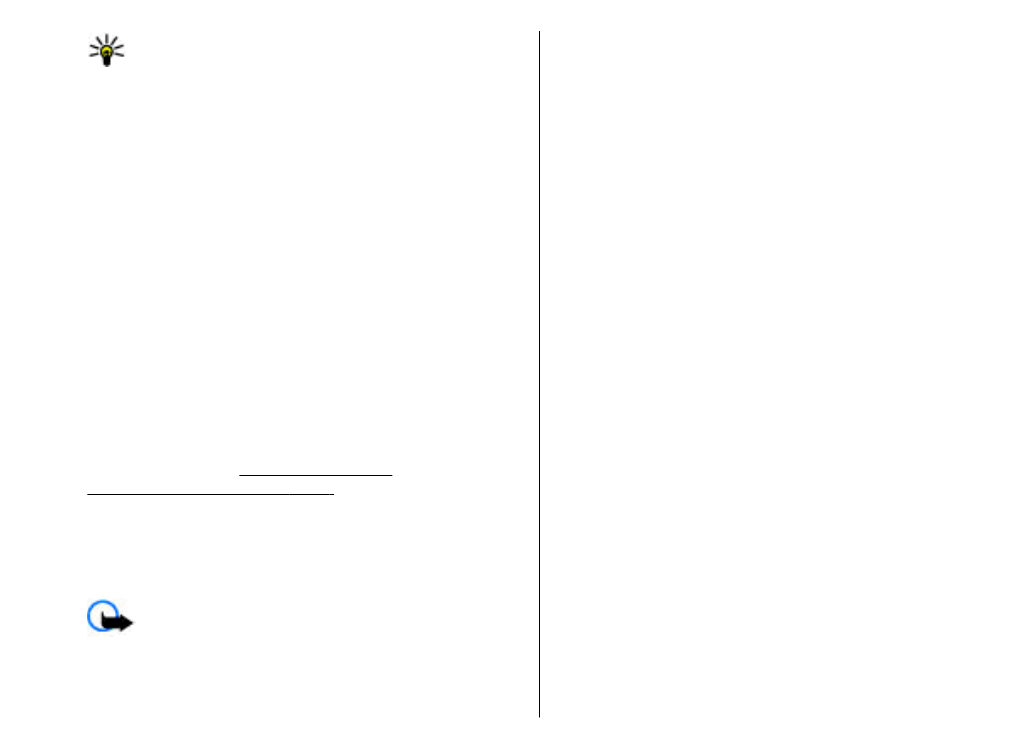
multimediemeddelanden
Viktigt! Var försiktig när du öppnar meddelanden.
Meddelanden kan innehålla skadlig programvara eller på
annat sätt skada enheten eller datorn.
1. Om du vill skapa ett nytt meddelande väljer du
Nytt
medd.
>
MMS
.
2. Skriv mottagarens nummer eller e-postadress i fältet
Till
eller tryck på bläddringsknappen om du vill lägga
till en mottagare från Kontakter. Om du anger mer än
ett nummer eller en e-postadress avgränsar du
numren med semikolon.
3. Skriv ett ämne för meddelandet i fältet
Ämne
. Om du
vill ändra vilka fält som visas väljer du
Val
>
Adressfält
.
4. Skriv in meddelandetexten och välj
Val
>
Infoga
objekt
för att lägga till medieobjekt. Du kan lägga till
objekt som
Bild
,
Ljudklipp
eller
Videoklipp
.
Det trådlösa nätet kan sätta en gräns för hur stora MMS-
meddelanden som kan sändas. Om en infogad bild
överskrider denna storlek, kan enheten göra bilden
mindre så att den kan sändas via MMS.
5. Varje sida i meddelandet kan endast innehålla ett ljud-
eller videoklipp. Om du vill lägga till fler sidor väljer du
Val
>
Infoga nytt objekt
>
Sida
. Om du vill ändra
ordning på sidorna i meddelandet väljer du
Val
>
Flytta
.
6. Om du vill förhandsgranska ett
multimediemeddelande innan du skickar det väljer du
Val
>
Förhandsgranska
.
7. Välj
Val
>
Sänd
.
Om du vill radera ett objekt från ett
multimediemeddelande väljer du
Val
>
Ta bort
.
Om du vill ställa in sändningsalternativ för det aktuella
multimediemeddelandet väljer du
Val
>
Sändningsalternativ
.
54
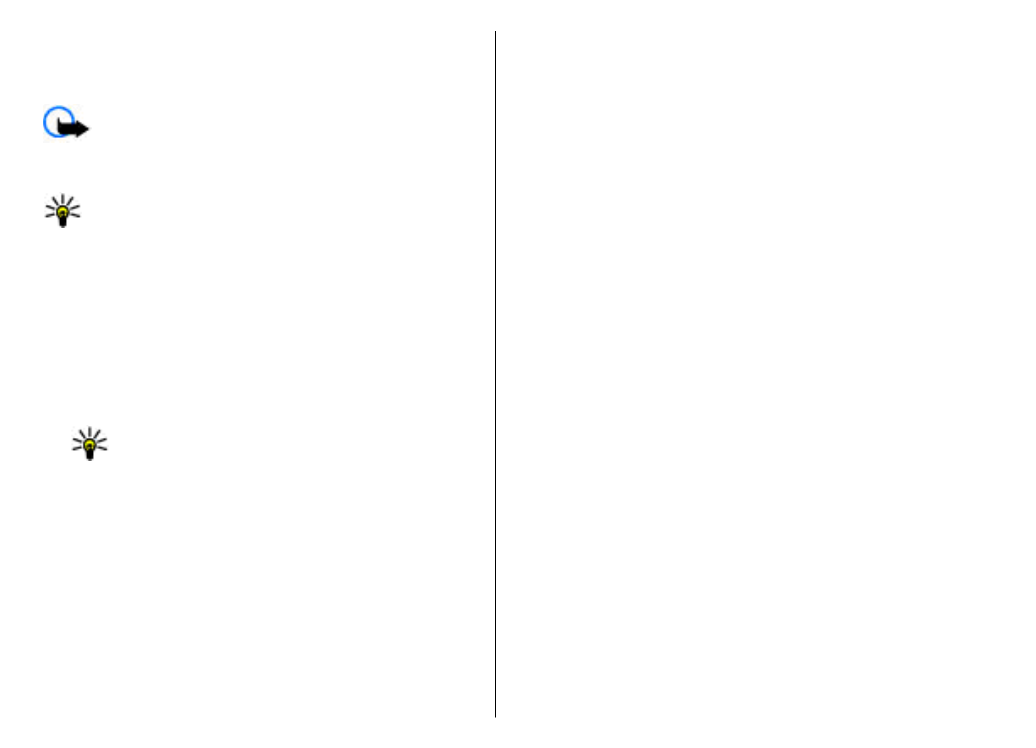
Ta emot och svara på
multimediemeddelanden
Viktigt! Var försiktig när du öppnar meddelanden.
Meddelanden kan innehålla skadlig programvara eller på
annat sätt skada enheten eller datorn.